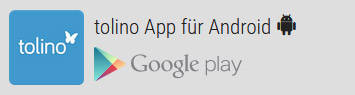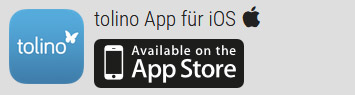eBooks lesen mit dem Smartphone oder Tablet
Du liest gern Bücher und möchtest dein Smartphone oder Tablet mit einer App zum Lesen deiner eBooks nutzen? Dann ist die tolino app ein perfekter Begleiter für deinen mobilen Lesealltag. Die kostenlose tolino app bietet umfangreiche eReader-Lesefunktionen auf deinem Smartphone oder Tablet. Du kannst deine eBooks (epub und PDFs) bequem mit der App öffnen, lesen, Lesezeichen setzen, Textstellen kommentieren und markieren u.V.m. Natürlich bietet dir die App von tolino auch komfortable Einstellmöglichkeiten für die Darstellung deiner eBooks beim Lesen. Variiere die Schriftart, Schriftgröße, Zeilenabstand, Textausrichtung, Seitenrandeinstellungen oder Hintergrundfarbe im eBook nach deinen individuellen Vorlieben.
Du suchst nach neuen eBooks und Hörbüchern? Die tolino app ermöglicht dir mit der praktischen Shopanbindung (aufgrund der Restriktionen seitens Apple nur für Android Geräte verfügbar) bei deinem bevorzugten tolino Buchhändler rund um die Uhr Zugriff auf druckfrischen oder brandneuen Lesestoff. Übrigens: Für viele eBooks gibt es umfangreiche Leseproben, die du vorab in der tolino app gratis lesen kannst!
Natürlich kannst du die tolino app auch parallel mit anderen Geräten (z.B. tolino eReader) nutzen und deine Inhalte flexibel in der tolino cloud speichern und bei Bedarf mit einzelnen Lesegeräten synchronisieren – das ist besonders praktisch für Familien. Die tolino app ist dabei dein mobiles Bücher- und Hörbücherregal, Notizbuch, Buchladen und Online-Speicher in einem.
Kennst du schon unser eBook-Abo tolino select? Wir machen das Finden von tollen Büchern jetzt noch einfacher. Vier eBooks, ein Vorteilspreis – jetzt kostenlos ausprobieren! Natürlich kannst du unser eBook-Abo auch über die tolino app nutzen.
Du suchst nach neuen eBooks und Hörbüchern? Die tolino app ermöglicht dir mit der praktischen Shopanbindung (aufgrund der Restriktionen seitens Apple nur für Android Geräte verfügbar) bei deinem bevorzugten tolino Buchhändler rund um die Uhr Zugriff auf druckfrischen oder brandneuen Lesestoff. Übrigens: Für viele eBooks gibt es umfangreiche Leseproben, die du vorab in der tolino app gratis lesen kannst!
Natürlich kannst du die tolino app auch parallel mit anderen Geräten (z.B. tolino eReader) nutzen und deine Inhalte flexibel in der tolino cloud speichern und bei Bedarf mit einzelnen Lesegeräten synchronisieren – das ist besonders praktisch für Familien. Die tolino app ist dabei dein mobiles Bücher- und Hörbücherregal, Notizbuch, Buchladen und Online-Speicher in einem.
Kennst du schon unser eBook-Abo tolino select? Wir machen das Finden von tollen Büchern jetzt noch einfacher. Vier eBooks, ein Vorteilspreis – jetzt kostenlos ausprobieren! Natürlich kannst du unser eBook-Abo auch über die tolino app nutzen.
Wenn du an deinem Computer lesen möchtest, ist unser tolino webreader (unsere Lese-Applikation direkt für den Browser) die richtige Wahl. Ohne Installation und jederzeit über den Browser verfügbar, ist der tolino webreader eine perfekte Lösung für flexiblen Lese- und Hörgenuss. Du kannst deine gekauften eBooks und Hörbücher sowie eigene Inhalte wie EPUB- bzw. PDF-Dateien direkt am PC oder Laptop bequem über deinen Internetbrowser lesen. Den tolino webreader findest du hier: www.webreader.mytolino.com
Weitere Informationen eerhältst du unter www.mytolino.de/tolino-webreader-ebooks-online-lesen
Weitere Informationen eerhältst du unter www.mytolino.de/tolino-webreader-ebooks-online-lesen
Natürlich! Die tolino app ist kostenlos und kann selbstverständlich ohne tolino eReader genutzt werden. Lese vorhandene eBooks (EPUB, PDF) bequem auf deinem Smartphone oder Tablet – die tolino app macht’s möglich und verwandelt dein Gerät nach dem Download der app kurzerhand zu einem eBook-Reader. Schnuppere einfach kostenlos in unser tolino Ökosystem herein und verschaffe dir Einblick in die Vorteile des digitalen Lesens! Du möchtest gern Hörbücher hören mit tolino und dich bei einer richtig guten Geschichte entspannen? Auch das geht ganz bequem mit der tolino app: einfach tolino app im App Store bei Google oder Apple herunterladen, bevorzugten Buchhändler auswählen, anmelden und deinen Hörbuch-Titel laden und loslegen!
Beim ersten Start der tolino app wirst du aufgefordert, dein Land (Deutschland, Österreich, Schweiz) auszuwählen. Je nachdem welches Land du auswählst, wird dir der entsprechende Onlineshop zur Verfügung gestellt.
Wenn du die Auswahl über das Land getroffen hast, wirst du im nächsten Schritt aufgefordert, deinen Buchhändler mit dem du die tolino app nutzen möchtest, auszuwählen.
Nun wirst du gebeten, deine Logindaten für „Mein Konto“ zu hinterlegen. Bitte trage hierzu deine Buchhändler-Login-Daten (deine E-Mail-Adresse und dein Passwort) in die vorgesehenen Felder ein und tippe auf „Anmelden“. Nachdem du dich erfolgreich angemeldet hast, gelangst du automatisch in den Bereich „Lesen“.
Wenn du die Auswahl über das Land getroffen hast, wirst du im nächsten Schritt aufgefordert, deinen Buchhändler mit dem du die tolino app nutzen möchtest, auszuwählen.
Nun wirst du gebeten, deine Logindaten für „Mein Konto“ zu hinterlegen. Bitte trage hierzu deine Buchhändler-Login-Daten (deine E-Mail-Adresse und dein Passwort) in die vorgesehenen Felder ein und tippe auf „Anmelden“. Nachdem du dich erfolgreich angemeldet hast, gelangst du automatisch in den Bereich „Lesen“.
Selbstverständlich kannst du die tolino app auch ohne Anmeldung nutzen. Die vollen Komfortfunktionen setzen jedoch voraus, dass du dich mit den Zugangsdaten des Kundenkontos bei deinem tolino Allianz Buchhändler in der tolino app anmeldest. Dein persönlicher Speicherplatz in der tolino cloud steht dir beispielsweise erst nach der Anmeldung bei deinem Buchhändler zur Verfügung. Erst dann können wir deine Inhalte auf Wunsch online bereitstellen und natürlich auch sämtliche Lesestände automatisch speichern und mit z.B. deinem tolino eReader synchronisieren. Probiere es einfach aus! Natürlich kannst du dich jederzeit wieder abmelden und die tolino app auch ohne Anmeldung in deinen Grundfunktionen als app für eBooks und Audiobooks nutzen.
Gekaufte Bücher oder Hörbücher werden in der tolino cloud stets sicher und kostenlos gespeichert. So kannst du jederzeit flexibel von mehreren Lesegeräten, wie zum Beispiel deinem Smartphone, deinem Tablet oder deinem Computer, auf deine dort gespeicherten Bücher und Hörbücher zugreifen.
Gekaufte Bücher oder Hörbücher werden in der tolino cloud stets sicher und kostenlos gespeichert. So kannst du jederzeit flexibel von mehreren Lesegeräten, wie zum Beispiel deinem Smartphone, deinem Tablet oder deinem Computer, auf deine dort gespeicherten Bücher und Hörbücher zugreifen.
Deine Anmeldedaten werden bei tolino natürlich jederzeit geschützt. Sie werden ausschließlich verschlüsselt übertragen und nicht in der app gespeichert. Dritte können deine Zugangsdaten also weder verwenden noch auslesen
Falls du noch kein Kundenkonto bei einem tolino Buchhändler besitzt, gehe bitte auf die Webseite deines bevorzugten Buchhändlers und erstelle dort online in wenigen Schritten ein kostenloses Kundenkonto. Verwende die dafür gültigen Zugangsdaten (Benutzername und Passwort) auch für die Anmeldung bei deinem Buchhändler in der tolino app.
Bei Android-Geräten hast du außerdem die Möglichkeit, dich direkt in der tolino app bei deinem gewünschten tolino Buchhändler zu registrieren. Wähle dafür bei der Ersteinrichtung der tolino app zunächst einfach deinen tolino Buchhändler aus. Im nächsten Schritt kannst du dich einmalig als Neukunde registrieren und in den folgenden Schritten ein neues Kundenkonto bei deinem Buchhändler erstellen. Anschließend kannst du dich mit deinen Zugangsdaten (Benutzername und Passwort) bei deinem Buchhändler in der tolino app anmelden.
Bei Android-Geräten hast du außerdem die Möglichkeit, dich direkt in der tolino app bei deinem gewünschten tolino Buchhändler zu registrieren. Wähle dafür bei der Ersteinrichtung der tolino app zunächst einfach deinen tolino Buchhändler aus. Im nächsten Schritt kannst du dich einmalig als Neukunde registrieren und in den folgenden Schritten ein neues Kundenkonto bei deinem Buchhändler erstellen. Anschließend kannst du dich mit deinen Zugangsdaten (Benutzername und Passwort) bei deinem Buchhändler in der tolino app anmelden.
Sobald du die tolino app auf deinem mobilen Endgerät geöffnet und dich über einen tolino Buchhändler mit deinem Kundenkonto angemeldet hast, kannst du die tolino cloud in gewohnter Weise nutzen. D.h. die tolino app synchronisiert automatisch über die tolino cloud deine eBook- und Hörbuch-Bibliothek, die dir dann in Sekundenschnelle in der app zur Verfügung steht.
Alle eBooks und Hörbücher, die du im Shop deines tolino Buchhändlers erwirbst, werden automatisch und sicher in der tolino cloud gespeichert und können natürlich bei Bedarf auf deinem lokalen Lesegerät (hier die tolino App) gespeichert werden. Natürlich stehen diese dann auch für andere Geräte im tolino Ökosystem zum Download zur Verfügung.
Wenn du Inhalte aus der tolino cloud herunterladen möchtest, tippe dafür einfach auf das Wolkensymbol in der rechten oberen Ecke eines Covers. Die tolino app startet automatisch den Download.
Bitte beachten Sie:
Alle Titel und Dokumente, die in der tolino cloud gesichert sind, stehen dir auf bis zu 5 unterschiedlichen Geräten zur Verfügung. Wenn du beispielsweise ein Buch zunächst auf deinem tolino eReader liest, kannst du dieses mit der kostenlosen app von tolino auch auf deinem Smartphone, Tablet oder Computer an derselben Stelle weiterlesen. Voraussetzung für eine reibungslose Synchronisation ist allerdings, dass die Lesegeräte mit dem Internet verbunden sind und auf dasselbe Kundenkonto angemeldet sind.
Alle eBooks und Hörbücher, die du im Shop deines tolino Buchhändlers erwirbst, werden automatisch und sicher in der tolino cloud gespeichert und können natürlich bei Bedarf auf deinem lokalen Lesegerät (hier die tolino App) gespeichert werden. Natürlich stehen diese dann auch für andere Geräte im tolino Ökosystem zum Download zur Verfügung.
Wenn du Inhalte aus der tolino cloud herunterladen möchtest, tippe dafür einfach auf das Wolkensymbol in der rechten oberen Ecke eines Covers. Die tolino app startet automatisch den Download.
Bitte beachten Sie:
Alle Titel und Dokumente, die in der tolino cloud gesichert sind, stehen dir auf bis zu 5 unterschiedlichen Geräten zur Verfügung. Wenn du beispielsweise ein Buch zunächst auf deinem tolino eReader liest, kannst du dieses mit der kostenlosen app von tolino auch auf deinem Smartphone, Tablet oder Computer an derselben Stelle weiterlesen. Voraussetzung für eine reibungslose Synchronisation ist allerdings, dass die Lesegeräte mit dem Internet verbunden sind und auf dasselbe Kundenkonto angemeldet sind.
Die Geschäftsbedingungen von Apple und Google erlauben es uns leider nicht, eBooks und Hörbücher direkt in der tolino app zum Kauf anzubieten.
Damit du dennoch immer dein nächstes Lieblingsbuch oder -hörbuch bei uns entdecken kannst, bieten wir dir stattdessen eine Auswahl an persönlichen Empfehlungen an. Lass dich einfach von den kostenlosen Lese- und Hörproben in unserem „Entdecken“-Bereich inspirieren. Kopiere in der Android App mit einem Klick den Link eines eBooks oder Hörbuches. Über den Browser gelangst du direkt auf die Produktdetailseite deines Buchhändlers. In der iOS App findest du über die Funktion “ISBN kopieren” schnell das gewünschte eBook oder Hörbuch im Shop deines Buchhändlers. Deine Käufe werden dir automatisch in der tolino app angezeigt, sofern du mit dem gleichen Kundenkonto angemeldet bist.
Damit du dennoch immer dein nächstes Lieblingsbuch oder -hörbuch bei uns entdecken kannst, bieten wir dir stattdessen eine Auswahl an persönlichen Empfehlungen an. Lass dich einfach von den kostenlosen Lese- und Hörproben in unserem „Entdecken“-Bereich inspirieren. Kopiere in der Android App mit einem Klick den Link eines eBooks oder Hörbuches. Über den Browser gelangst du direkt auf die Produktdetailseite deines Buchhändlers. In der iOS App findest du über die Funktion “ISBN kopieren” schnell das gewünschte eBook oder Hörbuch im Shop deines Buchhändlers. Deine Käufe werden dir automatisch in der tolino app angezeigt, sofern du mit dem gleichen Kundenkonto angemeldet bist.
Um ein eBook zu öffnen, tippe in der Regalansicht auf einen Titel. Sollte das eBook noch nicht auf dein Gerät heruntergeladen sein, wird zunächst der Download angestoßen (hierfür benötigst du eine Internetverbindung). Sobald ein eBook vollständig auf dein Gerät geladen wurde, wird es automatisch im Lesemodus für dich geöffnet. Tippe auf einer beliebigen Seite in die Mitte deines Bildschirms, um das Zusatzmenü für die Lesefunktionen ein- oder auszuschalten. Mit einem Tipp auf das X in der linken oberen Menüleiste gelangst du wieder in deine Bibliothek zurück.
1.) Umblättern: Um in deinem eBook zu blättern, wische einfach von rechts nach links, um eine Seite vor zu blättern, und von links nach rechts, um eine Seite zurück zu gehen. Du kannst alternativ auf den rechten bzw. linken Rand deines Bildschirms tippen, um vor- bzw. Zurückblättern. Alternativ kannst du auch in den Texteinstellungen unter Layout den Lesemodus umstellen. Tippe hierzu zuerst auf die beiden “A’s” in der oberen Menüleiste und dann auf “Layout”. Dort findest du ein Symbol mit einem Pfeil nach unten. Ein Tipp darauf stellt den Lesemodus so um, dass du statt mit Wischgeste mit Tipp auf unten auf der Buchseite angezeigten Pfeilen umblättern kannst.
2.) Schriftgröße: Um das Lesen optimal an deine Bedürfnisse anzupassen, kannst du die Schriftgröße in sechs Abstufungen vergrößern oder verkleinern. Diese kannst du im Zusatzmenü in der oberen Menüleiste über die beiden „A's“ einstellen. Hier kannst du zusätzlich die Schriftart, Zeilenabstand und Textausrichtung ändern.
3.) Layout: Die Layout Einstellungen findest du ebenfalls in den Texteinstellungen. Tippe dazu bitte auf die beiden A´s und wechsle auf den Reiter “Layout”. Sie können hier zwischen drei verschiedenen Filtern, „Normal“, „Sepia“ oder „Nacht“, wählen. Des Weiteren kannst du hier die Randeinstellungen und den Lesemodus ändern.
4.) Inhaltsverzeichnis: Zum Inhaltsverzeichnis eines eBooks gelangst du im Lesemodus über das Icon mit den drei Punkten und Strichen in der oberen Menüleiste. Das Inhaltsverzeichnis listet dir alle Kapitel des eBooks auf und du kannst bequem mit einem Tipp in das gewünschte Kapitel springen.
5.) Suchen: Wenn du in einem eBook eine bestimmte Stelle suchst, hast du die Möglichkeit, über das „Lupensymbol“ eine Suche durchzuführen.
6. ) Lesezeichen, Markierungen und Notizen: Die tolino app merkt sich automatisch, an welcher Stelle des eBooks du gerade warst: wenn du zurück in die Bibliothek wechselst, wird automatisch eine Synchronisation durchgeführt. Dies siehst du an dem Kreissymbol in der rechten Ecke. Bei erneutem Öffnen des eBooks springst du direkt an diese Stelle zurück. Wenn du eine Markierung im Text hinzufügen möchtest, tippe etwas länger auf die Textstelle, an der du mit der Markierung beginnen möchtest und wische mit deinem Finger bis zum Ende der gewünschten Markierung. Der markierte Text wird dann gelb hinterlegt und ein Auswahlfeld mit "Markierung" und „Notizen“ erscheint. Nach einem Klick auf den Button „Markierung“ kannst du deine Markierung mit einem Titel und einer Beschreibung versehen, sowie die Markierungsfarbe wählen. Um eine Notiz im Text zu hinterlegen, gehe genauso vor und wähle im Auswahlfeld „Notizen“ aus.
Durch Tippen auf das Icon "Notiz Verzeichnis" in der oberen Menüleiste kannst du all deine Markierungen, Notizen und Lesezeichen einsehen, bearbeiten und löschen. Mit einem Tipp auf eine Markierung oder eine Notiz gelangst du sofort an die gemerkte Stelle im Buch.
1.) Umblättern: Um in deinem eBook zu blättern, wische einfach von rechts nach links, um eine Seite vor zu blättern, und von links nach rechts, um eine Seite zurück zu gehen. Du kannst alternativ auf den rechten bzw. linken Rand deines Bildschirms tippen, um vor- bzw. Zurückblättern. Alternativ kannst du auch in den Texteinstellungen unter Layout den Lesemodus umstellen. Tippe hierzu zuerst auf die beiden “A’s” in der oberen Menüleiste und dann auf “Layout”. Dort findest du ein Symbol mit einem Pfeil nach unten. Ein Tipp darauf stellt den Lesemodus so um, dass du statt mit Wischgeste mit Tipp auf unten auf der Buchseite angezeigten Pfeilen umblättern kannst.
2.) Schriftgröße: Um das Lesen optimal an deine Bedürfnisse anzupassen, kannst du die Schriftgröße in sechs Abstufungen vergrößern oder verkleinern. Diese kannst du im Zusatzmenü in der oberen Menüleiste über die beiden „A's“ einstellen. Hier kannst du zusätzlich die Schriftart, Zeilenabstand und Textausrichtung ändern.
3.) Layout: Die Layout Einstellungen findest du ebenfalls in den Texteinstellungen. Tippe dazu bitte auf die beiden A´s und wechsle auf den Reiter “Layout”. Sie können hier zwischen drei verschiedenen Filtern, „Normal“, „Sepia“ oder „Nacht“, wählen. Des Weiteren kannst du hier die Randeinstellungen und den Lesemodus ändern.
4.) Inhaltsverzeichnis: Zum Inhaltsverzeichnis eines eBooks gelangst du im Lesemodus über das Icon mit den drei Punkten und Strichen in der oberen Menüleiste. Das Inhaltsverzeichnis listet dir alle Kapitel des eBooks auf und du kannst bequem mit einem Tipp in das gewünschte Kapitel springen.
5.) Suchen: Wenn du in einem eBook eine bestimmte Stelle suchst, hast du die Möglichkeit, über das „Lupensymbol“ eine Suche durchzuführen.
6. ) Lesezeichen, Markierungen und Notizen: Die tolino app merkt sich automatisch, an welcher Stelle des eBooks du gerade warst: wenn du zurück in die Bibliothek wechselst, wird automatisch eine Synchronisation durchgeführt. Dies siehst du an dem Kreissymbol in der rechten Ecke. Bei erneutem Öffnen des eBooks springst du direkt an diese Stelle zurück. Wenn du eine Markierung im Text hinzufügen möchtest, tippe etwas länger auf die Textstelle, an der du mit der Markierung beginnen möchtest und wische mit deinem Finger bis zum Ende der gewünschten Markierung. Der markierte Text wird dann gelb hinterlegt und ein Auswahlfeld mit "Markierung" und „Notizen“ erscheint. Nach einem Klick auf den Button „Markierung“ kannst du deine Markierung mit einem Titel und einer Beschreibung versehen, sowie die Markierungsfarbe wählen. Um eine Notiz im Text zu hinterlegen, gehe genauso vor und wähle im Auswahlfeld „Notizen“ aus.
Durch Tippen auf das Icon "Notiz Verzeichnis" in der oberen Menüleiste kannst du all deine Markierungen, Notizen und Lesezeichen einsehen, bearbeiten und löschen. Mit einem Tipp auf eine Markierung oder eine Notiz gelangst du sofort an die gemerkte Stelle im Buch.
Sobald du dich vollständig angemeldet haben werden in deiner Bibliothek alle Titel angezeigt, die du bisher bei deinem Buchhändler erworben hast.
Regalansicht: In der Regalansicht findest du deine eBooks in einem Bücherregal geordnet. Diese sind standardmäßig nach Aktualität sortiert. Du siehst also zuletzt gelesene eBooks und deine letzten Einkäufe zuerst. Die Sortierung kannst du jederzeit über die Filter oder Sortierfunktion verändern. Über einen Klick auf die "Lupe" kannst du bequem in deiner Bibliothek suchen.
Listenansicht: Mit Hilfe des “Listensymbol" rechts wechselst du von der Regalansicht in die Listenansicht, indem du auf das rechte Symbol mit den untereinander stehenden Quadraten klickst. In der Listenansicht erhältst du weitere Informationen zu deinen Titeln, z.B. Titel des Buches, Autor und Lesefortschritt.
Regalansicht: In der Regalansicht findest du deine eBooks in einem Bücherregal geordnet. Diese sind standardmäßig nach Aktualität sortiert. Du siehst also zuletzt gelesene eBooks und deine letzten Einkäufe zuerst. Die Sortierung kannst du jederzeit über die Filter oder Sortierfunktion verändern. Über einen Klick auf die "Lupe" kannst du bequem in deiner Bibliothek suchen.
Listenansicht: Mit Hilfe des “Listensymbol" rechts wechselst du von der Regalansicht in die Listenansicht, indem du auf das rechte Symbol mit den untereinander stehenden Quadraten klickst. In der Listenansicht erhältst du weitere Informationen zu deinen Titeln, z.B. Titel des Buches, Autor und Lesefortschritt.
Sowohl in der ebook Bibliothek als auch in deiner Hörbuch-Bibliothek kannst du individuelle Sammlungen anlegen, die es dir ermöglichen, eine bessere Übersicht über deine Inhalte zu erhalten. Ganz so als ob du dein Bücherregal zu Hause z.B. nach Kategorie, Fachliteratur, etc. sortierst. Tippe hierzu in deiner Bibliothek auf den Reiter “Sammlungen” und anschließend auf “Sammlung erstellen”. Nun kannst du einen frei wählbaren Namen für deine Sammlung vergeben und tippen auf “erstellen”. Anschließend kannst du bereits erste Titel deiner neu erstellten Sammlung hinzufügen. Du kannst jederzeit weitere Bücher deiner Sammlung hinzufügen in dem du unterhalb des Covers auf die drei Punkte tippst und die Option “Zur Sammlung hinzufügen” auswählst.
Und noch mehr: Das tolino Ökosystem erstellt auch einige Sammlungen automatisch für dich. z.B. deine “tolino-select” Sammlung (falls du ein Leseabo abgeschlossen hast) oder eine Sammlung deiner gelesenen Bücher. Hier wirst du am Ende des Buches automatisch gefragt ob du das Buch in diese Sammlung verschieben möchtest.
Einen Überblick über die Bücher, die ein Familienmitglied mit dir geteilt hat, erhältst du in der Familiensammlung.
Alle Sammlungen werden selbstverständlich auf deinen verschiedenen Endgeräten synchronisiert.
Und noch mehr: Das tolino Ökosystem erstellt auch einige Sammlungen automatisch für dich. z.B. deine “tolino-select” Sammlung (falls du ein Leseabo abgeschlossen hast) oder eine Sammlung deiner gelesenen Bücher. Hier wirst du am Ende des Buches automatisch gefragt ob du das Buch in diese Sammlung verschieben möchtest.
Einen Überblick über die Bücher, die ein Familienmitglied mit dir geteilt hat, erhältst du in der Familiensammlung.
Alle Sammlungen werden selbstverständlich auf deinen verschiedenen Endgeräten synchronisiert.
Selbstverständlich kannst du den Lesestand zwischen deinen angemeldeten Geräten synchronisieren. Dies erledigt die app automatisch für dich. Achte darauf, dass für eine automatische Synchronisation auf allen Endgeräten eine Internetverbindung bestehen muss. Wenn du die tolino app an Orten mit schlechter Internetverbindung (beispielsweise im Zug) nutzt, so kann es sein, dass dein Lesestand nicht synchronisiert wird.
Du kannst die Synchronisation jederzeit auch manuell anstoßen, indem du in der Ansicht “Bücher“ auf den umlaufenden Pfeil in der rechten Ecke tippst. Achte auch hier darauf, dass dein Gerät über eine aktive Internetverbindung verfügt.
Tipp: Du kannst auch den Stand deiner Hörbücher manuell synchronisieren. Gehe dafür in der Ansicht “Hörbücher” und tippe auf den umlaufenden Pfeil.
Du kannst die Synchronisation jederzeit auch manuell anstoßen, indem du in der Ansicht “Bücher“ auf den umlaufenden Pfeil in der rechten Ecke tippst. Achte auch hier darauf, dass dein Gerät über eine aktive Internetverbindung verfügt.
Tipp: Du kannst auch den Stand deiner Hörbücher manuell synchronisieren. Gehe dafür in der Ansicht “Hörbücher” und tippe auf den umlaufenden Pfeil.
Über eine Bibliothek-Verknüpfung können die Inhalte mehrerer Kundenkonten bei unterschiedlichen Buchhändlern zusammengeführt werden. Tippe dazu unten rechts auf “Mehr” und wähle das Menü "Mein Konten" aus und starte den Vorgang “Bibliothek-Verknüpfung”. Bitte halte dazu deine Zugangsdaten bereit und folge den Anweisungen auf dem Display.
Wähle bei der ersten Anmeldung in der tolino app deinen bevorzugten Buchhändler aus. Danach steht es dir frei, in der tolino app deine Anmeldedaten für deinen Buchhändler zu hinterlegen. Um deinen, bei der Anmeldung ausgewählten, tolino Buchhändler zu ändern, müsstest du die Daten der tolino app löschen.
Wähle dafür auf deinem Gerät unter Einstellungen -> Apps die tolino app aus und löschen dort den App speicher (Android) oder die “lokalen Daten”. Wenn du nun erneut die tolino app öffnest, wird dir wieder die Buchhändler-Auswahl angezeigt und du kannst einen anderen Buchhändler als Hauptbuchhändler auswählen.
Bitte beachte, dass dieses Vorgehen natürlich eher umständlich und im Normalfall auch nicht notwendig ist. Einerseits haben wir genau aus diesem Grunde unsere einzigartige Bibliothek-Verknüpfung erfunden und andererseits kannst du natürlich einfach über den Browser jederzeit bei anderen Buchhändlern einkaufen.
Bitte beachte, dass beim Löschen der app bzw. der Abmeldung deine heruntergeladenen Inhalte aus der app und von deinem Endgerät gelöscht werden. Inhalte, die du selbst geladen hast (nicht synchronisierte), können auch ohne Anmeldung weiterhin mit der app genutzt werden. Um unnötigen Ärger zu vermeiden, solltest du dies z.B. im Urlaub bei schlechter WLAN-Verbindung oder bei geringem Datenvolumen unbedingt berücksichtigen. Die einfachere Lösung, Titel über einen anderen Shop zu kaufen, wird in der Regel das Shoppen über den Browser sein. Heruntergeladene eBooks im EPUB oder PDF-Format kannst du dann natürlich jederzeit in der tolino app lesen.
Wähle dafür auf deinem Gerät unter Einstellungen -> Apps die tolino app aus und löschen dort den App speicher (Android) oder die “lokalen Daten”. Wenn du nun erneut die tolino app öffnest, wird dir wieder die Buchhändler-Auswahl angezeigt und du kannst einen anderen Buchhändler als Hauptbuchhändler auswählen.
Bitte beachte, dass dieses Vorgehen natürlich eher umständlich und im Normalfall auch nicht notwendig ist. Einerseits haben wir genau aus diesem Grunde unsere einzigartige Bibliothek-Verknüpfung erfunden und andererseits kannst du natürlich einfach über den Browser jederzeit bei anderen Buchhändlern einkaufen.
Bitte beachte, dass beim Löschen der app bzw. der Abmeldung deine heruntergeladenen Inhalte aus der app und von deinem Endgerät gelöscht werden. Inhalte, die du selbst geladen hast (nicht synchronisierte), können auch ohne Anmeldung weiterhin mit der app genutzt werden. Um unnötigen Ärger zu vermeiden, solltest du dies z.B. im Urlaub bei schlechter WLAN-Verbindung oder bei geringem Datenvolumen unbedingt berücksichtigen. Die einfachere Lösung, Titel über einen anderen Shop zu kaufen, wird in der Regel das Shoppen über den Browser sein. Heruntergeladene eBooks im EPUB oder PDF-Format kannst du dann natürlich jederzeit in der tolino app lesen.
Hörbücher, die du noch nicht aus deiner Bibliothek geladen hast, werden durch ein kleines Wolkensymbol gekennzeichnet. Wenn du auf das Cover tippst, startet der Download automatisch. Sobald das erste Kapitel geladen wurde, kannst du mit dem Hören beginnen. Die restlichen Kapitel werden im Hintergrund weiter geladen.
Wir empfehlen dir, die Hörbücher über eine WLAN-Verbindung herunterzuladen, da diese meist eine Datenmenge von über 1GB aufweisen. Abhängig von deinem Mobiltarif können weitere Kosten entstehen.
Sleep Timer:
Über den Sleeptimer kannst du die tolino app so steuern, dass diese nach einer bestimmten Zeit oder auch am Ende des laufenden Kapitels von selbst anhält. Damit stellst du sicher, nicht nur keine Kapitel zu verpassen, sondern schonst auch die Akkuladung deines Geräts. Die verschiedenen Auswahlmodi findest du im Audiobook-Player über das Symbol mit der schlafenden Uhr.
Abspielgeschwindigkeit:
Du kannst die Abspielgeschwindigkeit deinem Geschmack anpassen: Rufe dazu dein gewünschtes Hörbuch zum Abspielen auf – in der oberen Menüleiste finden Sie ein Icon “1x”. Nach einem Tipp auf das Icon erhältst du eine Übersicht der verschiedenen Einstellungsstufen.
Vor- und Zurückspulen:
Du kannst über die Komfortfunktion rechts und links neben den Play Button jeweils bequem 30 Sekunden vor oder zurückspulen. In der unteren Hälfte des Audiobookplayer findest du die Fortschrittsanzeige des Kapitels. Auch hier kannst du durch Verschieben des Reglers bequem vor- und zurückspulen
MiniPlayer:
Auch über den MiniPlayer,der sich aktiviert, wenn die App im Hintergrund das Audiobook abspielt, kannst du die Pause/Play und Vor- und Vor-und-Zurückspulen-Optionen nutzen.
Wir empfehlen dir, die Hörbücher über eine WLAN-Verbindung herunterzuladen, da diese meist eine Datenmenge von über 1GB aufweisen. Abhängig von deinem Mobiltarif können weitere Kosten entstehen.
Sleep Timer:
Über den Sleeptimer kannst du die tolino app so steuern, dass diese nach einer bestimmten Zeit oder auch am Ende des laufenden Kapitels von selbst anhält. Damit stellst du sicher, nicht nur keine Kapitel zu verpassen, sondern schonst auch die Akkuladung deines Geräts. Die verschiedenen Auswahlmodi findest du im Audiobook-Player über das Symbol mit der schlafenden Uhr.
Abspielgeschwindigkeit:
Du kannst die Abspielgeschwindigkeit deinem Geschmack anpassen: Rufe dazu dein gewünschtes Hörbuch zum Abspielen auf – in der oberen Menüleiste finden Sie ein Icon “1x”. Nach einem Tipp auf das Icon erhältst du eine Übersicht der verschiedenen Einstellungsstufen.
Vor- und Zurückspulen:
Du kannst über die Komfortfunktion rechts und links neben den Play Button jeweils bequem 30 Sekunden vor oder zurückspulen. In der unteren Hälfte des Audiobookplayer findest du die Fortschrittsanzeige des Kapitels. Auch hier kannst du durch Verschieben des Reglers bequem vor- und zurückspulen
MiniPlayer:
Auch über den MiniPlayer,der sich aktiviert, wenn die App im Hintergrund das Audiobook abspielt, kannst du die Pause/Play und Vor- und Vor-und-Zurückspulen-Optionen nutzen.
Wenn du ein Hörbuch zum ersten Mal nutzen möchtest oder bisher nur einzelne Kapitel davon heruntergeladen hast, so will die tolino app in diesem Moment den Rest der Daten herunterladen. Wenn du die Nachricht erhältst, so kannst du dich entscheiden, ob du die Daten lieber über dein heimisches WLAN gratis herunterladen möchtest. Unterwegs oder im Urlaub kannst du das Hörbuch einfach über Mobilfunk herunterladen. Tippe dazu auf „fortfahren”.
Apple Carplay und Google Android Auto werden in einer der nächsten Versionen auch für unsere Kunden zur Verfügung gestellt. Wir bitten hier um etwas Geduld.
Der Adobe-Kopierschutz wird von der tolino app nicht mehr unterstützt. Die tolino Buchhändler vermeiden harte Kopierschutzverfahren, wenn dies von Seiten der Rechteinhaber, also der Verlage, ermöglicht wird. Ihre tolino eBooks mit Kopierschutz können Sie jedoch in der App aus der Cloud herunterladen. Für Titel mit Adobe-Kopierschutz aus anderen Quellen verwenden Sie bitte Adobe Digital Editions oder die Onleihe-App.
Ausgeliehene Titel Ihrer Stadtbibliothek/Onleihe werden leider mit der neuen Version der tolino app nicht mehr unterstützt, da der Kopierschutz vermehrt zu schweren Fehlern führte. Bitte verwenden Sie für Leihtitel die Onleihe-App oder die App Adobe Digital Editions. Weitere hilfreiche Informationen zur Onleihe finden sie hier: www.mytolino.de/onleihe
Um eine Familie zu erstellen müssen sie auf ihrem Gerät in der iOS-App oder der Android-App eingeloggt sein.
Gehen sie nun in den Home-Bereich ihrer Familie oben rechts neben dem Synchronisations Icon und folgen sie den Anweisungen auf dem Display. Sie werden nun Schritt für Schritt angeleitet. Weitere Informationen zu “Family Sharing ” erhalten Sie in unseren speziellen FAQ Bereich "tolino Family Sharing".
Bitte beachten Sie, dass für die Nutzung von “Family Sharing” die Installation der Android app Version 5.2.0 notwendig ist. Für diese Version ist die Betriebssystem-Version Android 7 oder neuer erforderlich. Wenn Sie ein Gerät mit einer älteren Betriebssystem-Version verwenden, werden Bücher, die mit Ihnen geteilt wurden, in Ihrer Bibliothek angezeigt. Um eine Familie zu starten oder zu verwalten und um selber Bücher zu teilen, verwenden Sie bitte den tolino Webreader oder eReader.
Gehen sie nun in den Home-Bereich ihrer Familie oben rechts neben dem Synchronisations Icon und folgen sie den Anweisungen auf dem Display. Sie werden nun Schritt für Schritt angeleitet. Weitere Informationen zu “Family Sharing ” erhalten Sie in unseren speziellen FAQ Bereich "tolino Family Sharing".
Bitte beachten Sie, dass für die Nutzung von “Family Sharing” die Installation der Android app Version 5.2.0 notwendig ist. Für diese Version ist die Betriebssystem-Version Android 7 oder neuer erforderlich. Wenn Sie ein Gerät mit einer älteren Betriebssystem-Version verwenden, werden Bücher, die mit Ihnen geteilt wurden, in Ihrer Bibliothek angezeigt. Um eine Familie zu starten oder zu verwalten und um selber Bücher zu teilen, verwenden Sie bitte den tolino Webreader oder eReader.
Inhaltlich entsprechen eBooks den gedruckten Büchern. Die Seitenzahl, die im Online-Shop angezeigt wird, beruht auf einer mittleren Schriftgröße und dient somit eher als ungefährer Orientierungswert. Deshalb kann es vorkommen, dass weniger Seitenzahlen als im gedruckten Buch angezeigt werden. Das EBook ist aber selbstverständlich vollständig:
In seltenen Fällen kann es zu Problemen mit der tolino app kommen. Möglicherweise lässt sich das Problem mit einem der unten aufgeführten Schritte beheben.
Tipp: Sollten Sie nicht wissen, wie Sie die einzelnen Schritte auf Ihrem Smartphone oder Tablet durchführen, können Sie dies ganz einfach bei auf den Service-Seiten von Apple (iOS) oder Android (aOS) nachlesen.
App-Cache leeren
Durch das Löschen von temporären Dateien können eventuell bestehende Probleme behoben werden.
App-Daten löschen
Manche Probleme können behoben werden, indem Sie alle Daten der tolino app auf Ihrem Endgerät löschen.
Achtung! Ihre lokal heruntergeladenen eBooks und Hörbücher werden bei diesem Verfahren gelöscht. Auch Ihre Anmeldung (hinterlegte Kundendaten) wird hierbei gelöscht und muss danach wiederholt werden. Insbesondere wenn Sie im Urlaub sind und nur über begrenztes WLAN oder Datenvolumen verfügen, sollten Sie diese Konsequenzen berücksichtigen und zuvor die anderen Hilfestellungen ausprobieren.
Beenden der tolino app erzwingen
Bei Problemen sollten Sie zunächst die tolino app vollständig beenden. Gerade bei Abstürzen und Performance-Problemen kann es außerdem hilfreich sein, einmal zu überprüfen, ob ggf. andere Apps die Funktion der tolino app stören. Ein typischer Fall wären beispielsweise zu streng konfigurierte Security-Apps, welche die Basisfunktionen der tolino app unterbinden. Sollten Sie die Vermutung haben, dass ein solches Interagieren von verschiedenen Apps zu Problemen führt, empfiehlt es sich, sämtliche Apps zu beenden und im Ausschlussverfahren die Funktionen jeweils separat zu beobachten.
Gerät neustarten
Starten Sie ihr Gerät neu. Nach dem Neustart öffnen Sie die tolino app und prüfen Sie, ob der Fehler noch immer besteht.
App deinstallieren
Deinstallieren und löschen Sie die tolino app vollständig von Ihrem Smartphone oder Tablet. Im Anschluss können Sie die App erneut aus dem Google Play Store oder Apple App Store herunterladen.
Kundenservice kontaktieren
Falls die oben beschriebenen Schritte nicht zu einer Lösung des Problems führen, empfehlen wir Ihnen sich mit dem Kundenservice Ihres tolino Buchhändlers (den finden Sie beispielsweise in der tolino app im Hilfebereich) in Verbindung zu setzen. Schildern Sie Ihr Problem bei der Kontaktaufnahme so detailliert wie möglich und hängen sie ggf. Screenshots der Fehlermeldung an. Umso mehr Detailinformationen dem zuständigen Kundenservice zu Ihrem Sachverhalt vorliegen, umso wahrscheinlicher ist eine zügige und passende Hilfestellung durch den Support.
Tipp: Sollten Sie nicht wissen, wie Sie die einzelnen Schritte auf Ihrem Smartphone oder Tablet durchführen, können Sie dies ganz einfach bei auf den Service-Seiten von Apple (iOS) oder Android (aOS) nachlesen.
App-Cache leeren
Durch das Löschen von temporären Dateien können eventuell bestehende Probleme behoben werden.
App-Daten löschen
Manche Probleme können behoben werden, indem Sie alle Daten der tolino app auf Ihrem Endgerät löschen.
Achtung! Ihre lokal heruntergeladenen eBooks und Hörbücher werden bei diesem Verfahren gelöscht. Auch Ihre Anmeldung (hinterlegte Kundendaten) wird hierbei gelöscht und muss danach wiederholt werden. Insbesondere wenn Sie im Urlaub sind und nur über begrenztes WLAN oder Datenvolumen verfügen, sollten Sie diese Konsequenzen berücksichtigen und zuvor die anderen Hilfestellungen ausprobieren.
Beenden der tolino app erzwingen
Bei Problemen sollten Sie zunächst die tolino app vollständig beenden. Gerade bei Abstürzen und Performance-Problemen kann es außerdem hilfreich sein, einmal zu überprüfen, ob ggf. andere Apps die Funktion der tolino app stören. Ein typischer Fall wären beispielsweise zu streng konfigurierte Security-Apps, welche die Basisfunktionen der tolino app unterbinden. Sollten Sie die Vermutung haben, dass ein solches Interagieren von verschiedenen Apps zu Problemen führt, empfiehlt es sich, sämtliche Apps zu beenden und im Ausschlussverfahren die Funktionen jeweils separat zu beobachten.
Gerät neustarten
Starten Sie ihr Gerät neu. Nach dem Neustart öffnen Sie die tolino app und prüfen Sie, ob der Fehler noch immer besteht.
App deinstallieren
Deinstallieren und löschen Sie die tolino app vollständig von Ihrem Smartphone oder Tablet. Im Anschluss können Sie die App erneut aus dem Google Play Store oder Apple App Store herunterladen.
Kundenservice kontaktieren
Falls die oben beschriebenen Schritte nicht zu einer Lösung des Problems führen, empfehlen wir Ihnen sich mit dem Kundenservice Ihres tolino Buchhändlers (den finden Sie beispielsweise in der tolino app im Hilfebereich) in Verbindung zu setzen. Schildern Sie Ihr Problem bei der Kontaktaufnahme so detailliert wie möglich und hängen sie ggf. Screenshots der Fehlermeldung an. Umso mehr Detailinformationen dem zuständigen Kundenservice zu Ihrem Sachverhalt vorliegen, umso wahrscheinlicher ist eine zügige und passende Hilfestellung durch den Support.
Mithilfe der tolino cloud werden auf allen Ihren Geräten (tolino eReader, tolino Webreader und tolino App) stets die Lesestände, Notizen, Markierungen, Lesezeichen, Sammlungen und neu erworbene oder hochgeladene Inhalte synchronisiert. Wenn dies im Einzelfall nicht funktioniert: Auf der Suche nach der Fehlerursache sollten Sie zunächst sicherstellen, dass Sie mit dem gleichen Kundenkonto auf den zu synchronisierenden Geräten bzw. in der tolino cloud angemeldet sind. Da es sich bei der tolino cloud um einen Online-Speicherplatz handelt, ist für eine erfolgreiche Aktualisierung Ihrer Daten auf den jeweiligen Geräten eine stabile Verbindung zum Internet zwingend erforderlich. Wenn sie also unterwegs sind und mit einem ggf. instabilen Internetempfang ein eBook lesen, kann es dazu kommen, dass z.B. Ihr Lesestand nicht mit der tolino cloud synchronisiert werden kann.
Sie können Ihre Inhalte in der tolino App jedoch jederzeit auch manuell aktualisieren. Tippen Sie dafür in der tolino app unter „Meine Bücher“ bzw. „Meine Hörbücher“ auf das Aktualisieren-Symbol im rechten oberen Eck. Es wird eine vollständige manuelle Synchronisation Ihrer Inhalte durchgeführt, sofern Sie mit dem Internet verbunden sind.
Sie können Ihre Inhalte in der tolino App jedoch jederzeit auch manuell aktualisieren. Tippen Sie dafür in der tolino app unter „Meine Bücher“ bzw. „Meine Hörbücher“ auf das Aktualisieren-Symbol im rechten oberen Eck. Es wird eine vollständige manuelle Synchronisation Ihrer Inhalte durchgeführt, sofern Sie mit dem Internet verbunden sind.
Das eBook/Audiobook wird Ihnen in jedem Fall unter "Bücher"/”Hörbücher ” angezeigt. Sie können dann den einfach Download neu starten, sobald wieder eine stabile Internetverbindung zur Verfügung steht.
Bücher mit interaktiven Elementen haben eine große Datenmenge. Solche Bücher brauchen ihre Zeit, um in die App geladen zu werden. Bevor Sie Ihr Buch lesen können, muss es erst entpackt und aus dem Gerätespeicher in den Arbeitsspeicher geladen werden. Dieser Vorgang braucht bei Büchern mit großer Datenmenge allerdings ein bisschen Zeit.
Gehen Sie in den Bereich "Meine Bücher" und dort zum Beispiel in den Bereich "Titel". Tippen Sie auf das Menü-Symbol und wählen die Option “Von diesem Gerät löschen” aus. Sie können nun die Titel die Sie vom Gerät löschen möchten auswählen und tippen auf den Button “Löschen”.
Kein Problem: Sie können uns direkt aus der App ein Feedback senden.
Allgemein: Tippen Sie bitte im unteren Menü auf den Bereich “Mehr” . Hier finden Sie nun den Bereich “Feedback”. Sie können in diesem Bereich unsere App bewerten oder auch direkt Ihr Anliegen melden in dem Sie auf “Nein” tippen. Hier können Sie nun eine Beschreibung und die E-Mail Adresse, falls Sie eine Antwort wünschen, eintragen.
eBook: Bitte Öffnen Sie mit einen Tipp auf die Displaymitte die Leseeinstellungen oben rechts in der Menüleiste finden Sie eine Sprechblase mit einem Ausrufezeichen. Tippen Sie nun im nachfolgenden Screen auf “Problem melden” und folgen den Anweisungen auf Ihrem Display.
Allgemein: Tippen Sie bitte im unteren Menü auf den Bereich “Mehr” . Hier finden Sie nun den Bereich “Feedback”. Sie können in diesem Bereich unsere App bewerten oder auch direkt Ihr Anliegen melden in dem Sie auf “Nein” tippen. Hier können Sie nun eine Beschreibung und die E-Mail Adresse, falls Sie eine Antwort wünschen, eintragen.
eBook: Bitte Öffnen Sie mit einen Tipp auf die Displaymitte die Leseeinstellungen oben rechts in der Menüleiste finden Sie eine Sprechblase mit einem Ausrufezeichen. Tippen Sie nun im nachfolgenden Screen auf “Problem melden” und folgen den Anweisungen auf Ihrem Display.
Sobald ein Update zu einer unserer Applikationen zur Verfügung steht, werden Sie vom Play Store oder App Store benachrichtigt. Die Updates können kostenfrei heruntergeladen werden.
Hier liegt eine Inkompatibilität des eBooks mit der App vor. Bitte wenden Sie sich an den Kundenservice.